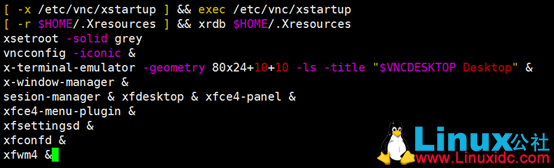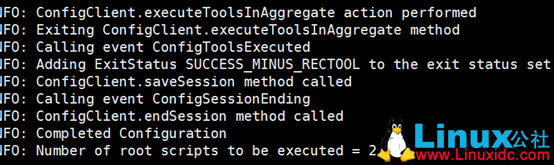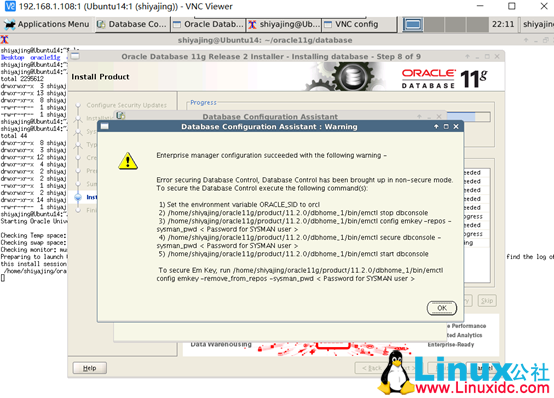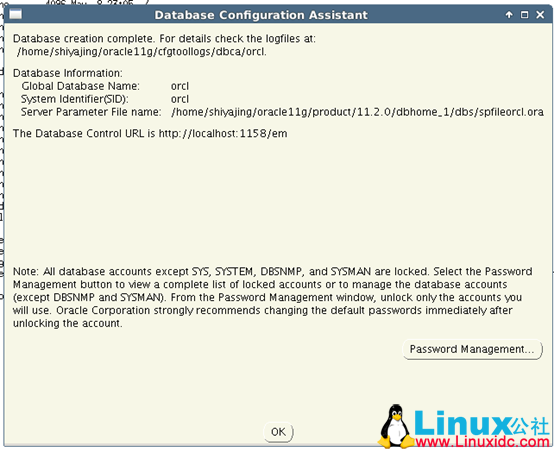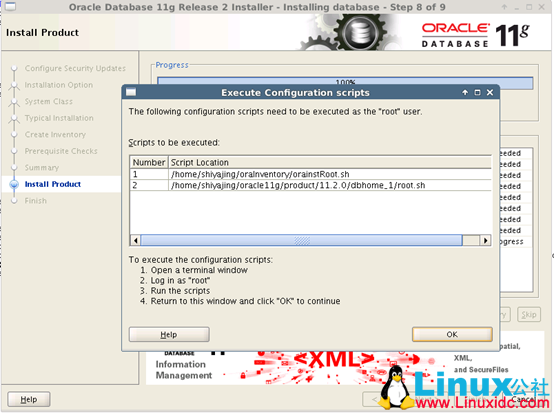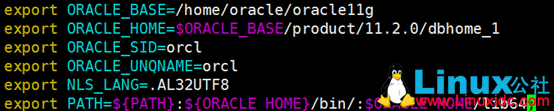共计 14299 个字符,预计需要花费 36 分钟才能阅读完成。
一、环境
系统:Ubuntu 14.04.5 LTS(为了贴近生产我装了个 Ubuntu14 的服务器版本)
JDK:jdk-8u121-linux-x64.tar.gz
Oracle:linux.x64_11gR2_database_1of2.ziplinux.x64_11gR2_database_2of2.zip
工具:Xshell5、
注:以上软件或者工具自行去相关官网下载
二、安装 JDK
解压 JDK
tar -zxvf jdk-8u121-linux-x64.tar.gz

注:tools 这个目录是我新建的,当然你也可以放在别的位置
移动 jdk1.8.0_121 目录到 /usr/local/java, 这个 Java 目录是我新建的。
mv jdk1.8.0_121//usr/local/java/

接下来我们开始配置环境变量:
vi .bashrc
在文件.bashrc 文件末尾处新增以下配置:
export JAVA_HOME=/usr/local/java/jdk1.8.0_121
export JRE_HOME=${JAVA_HOME}/jre
export CLASSPATH=.:${JAVA_HOME}/lib:${JRE_HOME}/lib
export PATH=${JAVA_HOME}/bin:$PATH
然后执行 wq! 进行保存并退出
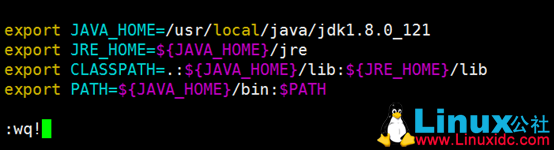
同时记得重新刷新一下文件,输入以下命令:
source .bashrc
检查一下 Java 是否配置成功:
java -version

说明我们按照成功了,这里解释一下为什么要装 JDK,因为 oracle 有一部分的代码是通过 Java 编写的。
三、安装依赖包
sudo apt-get install automake // 成功
sudo apt-get install autotools-dev// 系统已经安装
sudo apt-get install binutils// 只更新了一个文件,成功
sudo apt-get install bzip2// 系统已经安装
sudo apt-get install elfutils// 成功
sudo apt-get install expat// 成功
sudo apt-get install gawk// 系统已经安装
sudo apt-get install gcc// 系统已经安装
sudo apt-get install gcc-multilib// 成功
sudo apt-get install g++-multilib// 成功
sudo apt-get install ia32-libs //lib32ncurses5 和 lib32z1 代替
sudo apt-get install ksh
sudo apt-get install less
sudo apt-get install lesstif2
sudo apt-get install lesstif2-dev
注:但是这五个包是 32 位的,需要更新源 (以下操作是 root 用户)
终端输入:
sudo -i
cd /etc/apt/sources.list.d
echo “debhttp://cz.archive.ubuntu.com/ubuntu precise main universe”>ia32-libs-raring.list
apt-get update
apt-get install + 包名

sudo apt-get install ia32-libs // 成功
sudo apt-get install ksh// 成功
sudo apt-get install less// 成功
sudo apt-get install lesstif2// 成功
sudo apt-get install lesstif2-dev // 成功
安装成功之后再还原:
rm /etc/apt/sources.list.d/ia32-libs-raring.list
apt-get update
退出当前 root 用户
root@Ubuntu14:/etc/apt/sources.list.d# exit
sudo apt-get install lib32z1// 系统已经安装
sudo apt-get install libaio1// 成功
sudo apt-get install libaio-dev// 成功
sudo apt-get install libc6-dev// 系统已经安装
sudo apt-get install libc6-dev-i386// 系统已经安装
sudo apt-get install libc6-i386 // 系统已经安装
sudo apt-get install libelf-dev// 成功
sudo apt-get install libltdl-dev// 成功
sudo apt-get install libmotif4// 成功
sudo apt-get install libodbcinstq4-1 // 成功
sudo apt-get install libodbcinstq4-1:i386// 成功
sudo apt-get install libpth-dev// 成功
sudo apt-get install libpthread-stubs0// 成功

注:这个包是 32 位的需要更换源,我在上面已经写好步骤了 (紫色字体部分)
apt-get install libpthread-stubs0

exit
libpthread-stubs0-dev// 系统已经安装
sudo apt-get install libstdc++5// 成功
sudo apt-get install lsb-cxx// 成功
sudo apt-get install make// 系统已经安装
sudo apt-get install openssh-server// 成功
sudo apt-get install pdksh// 成功
sudo apt-get install rlwrap// 成功
sudo apt-get install rpm// 系统已经安装
sudo apt-get install sysstat// 成功
sudo apt-get install unixodbc// 成功
sudo apt-get install unixodbc-dev// 成功
sudo apt-get install unzip// 系统已经安装
sudo apt-get install x11-utils// 系统已经安装
sudo apt-get install zlibc// 成功
到此依赖包就算安装完成了,以上的这些依赖包也是可以代替的 http://packages.ubuntu.com/precise/i386/ia32-libs-multiarch/download 这个网址就是 Ubuntu 的软件包源地址,有兴趣的自行去研究。
四、配置 oracle 环境
1、用以下命令检查系统变量 (注以下的这些操作请用记事本把这些参数记录下来)

/usr/local/java$ /sbin/sysctl -a | grep sem
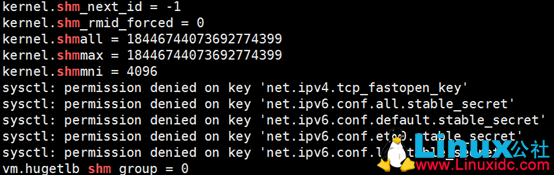
/usr/local/java$ /sbin/sysctl -a | grep shm
/sbin/sysctl -a | grep file-max

/sbin/sysctl -a | grep aio-max


/sbin/sysctl -a | grep ip_local_port_range
/sbin/sysctl -a | grep rmem_default

/sbin/sysctl -a | grep rmem_max


/sbin/sysctl -a | grep wmem_default
2、根据上面命令中得到的参数值在 /etc/sysctl.conf 中增加对应数据
cd/etc/
sudovi /etc/sysctl.conf
把以下参数添加进去并保存文件:
kernel.sem =32000102400000050032000
kernel.shmall =18446744073692774399
kernel.shmmax =18446744073692774399
kernel.shmmni =4096
fs.file-max =96898
fs.aio-max-nr =65536
net.ipv4.ip_local_port_range= 3276860999
net.core.rmem_max= 212992
net.core.rmem_default= 212992
net.core.wmem_default= 212992
net.core.wmem_max= 212992
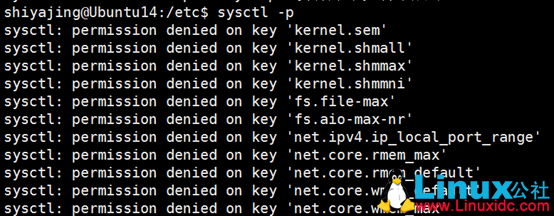
保存文件并退出,然后运行以下命令更新内核参数:
sysctl -p
3、添加用户的内核限制在 /etc/security/limits.conf 文件中增加以下数据, 注: 其中 shiyajing
是我 ubuntu 系统的普通用户
cd /etc/security/
sudo vi limits.conf
打开文件之后在末尾加入以下几行:
shiyajing soft nproc 2047
shiyajing hard nproc 16384
shiyajing soft nofile 1024
shiyajing hard nofile 65536
shiyajing soft stack 10240
保存之后关闭文件窗口。
注:shiyajing 这个用户是我当前操作的用户,网上有些需要建立用户组之类的,当然你也可以建立 oracle 用户组。看个人喜好,不过也可以建立 oracle 用户,这样容易区分。
同样的方法打开文件 /etc/pam.d/login,增加以下行(有了就不用增加了):
session requiredpam_limits.so
同样检查 /etc/pam.d/su,没有以下行就自己加上:
session requiredpam_limits.so
4、创建 oracle 需要的文件夹
shiyajing@Ubuntu14:~$ mkdir oracle11g
注:当然你也可以自己取喜好的名字,这里没有限制。
还有 oracle 安装的时候差不多要占系统空间 8 个 G 左右,所以尽量放在硬盘上。除非你的初始系统空间很大,那么不存在此问题。
5、为 oracle 配置环境变量
export ORACLE_BASE=/home/shiyajing/oracle11g
//oracle 安装目录
export ORACLE_HOME=$ORACLE_BASE/product/11.2.0/dbhome_1

// 现在还看不到这个文件夹,在 Oracle 安装过程中系统会自动创建,后面安装时选择路径要和这里设置的一致。
export ORACLE_SID=orcl
// 在安装时会有一个设置的地方,默认是 orcl,也可以设置成其他
export ORACLE_UNQNAME=orcl
// 默认字符集
export NLS_LANG=.AL32UTF8
// 环境变量
export PATH=${PATH}:${ORACLE_HOME}/bin/:$ORACLE_HOME/lib64;
6、欺骗 oracle 的安装程序
Oracle 本身并不支持 ubuntu 来安装,所以要进行欺骗 oracle 的安装程序(sudo 执行):
sudo mkdir /usr/lib64
sudoln -s /etc /etc/rc.d
sudo ln -s /lib/x86_64-linux-gnu/libgcc_s.so.1 /lib64/
sudoln -s /usr/bin/awk /bin/awk
sudoln -s /usr/bin/basename /bin/basename
sudoln -s /usr/bin/rpm /bin/rpm
sudoln -s /usr/lib/x86_64-linux-gnu/libc_nonshared.a /usr/lib64/
sudoln -s /usr/lib/x86_64-linux-gnu/libpthread_nonshared.a /usr/lib64/
sudoln -s /usr/lib/x86_64-linux-gnu/libstdc++.so.6 /lib64/
sudoln -s /usr/lib/x86_64-linux-gnu/libstdc++.so.6 /usr/lib64/
到此 oracle 的预备工作已经做完了。接下来开始啦。
五、开始安装 oracle

1. 从官网下载 oracle 安装包,复制到 /home/shiyajing/oracle11g
然后解压:
cd /home/shiyajing/oracle11g/
unzip linux.x64_11gR2_database_1of2.zip
unzip linux.x64_11gR2_database_2of2.zip
解压之后会出现一个 database 文件夹。
2. 安装远程可视化桌面
Ubuntu 16.10 安装 Xfce 桌面与 VNC 远程连接 http://www.linuxidc.com/Linux/2017-07/145552.htm
CentOS7.1 安装 VNC,让 Win7 远程桌面 Linux http://www.linuxidc.com/Linux/2017-05/143346.htm
CentOS 7 安装配置 VNC 详解 http://www.linuxidc.com/Linux/2017-05/143324.htm
Ubuntu 下安装配置 VNC 远程工具 http://www.linuxidc.com/Linux/2017-03/141936.htm
安装 vncserver
sudo apt-get install vnc4server
执行 vncserver
sudoapt-get install xfce4
cd ~/.vnc
vi xstartup
安装完成 xfce4 后,修改 xstartup 文件,如下:
sesion-manager& xfdesktop & xfce4-panel &
xfce4-menu-plugin&
xfsettingsd&
xfconfd &
xfwm4 &
执行 vncserver -kill :1,最好重启 vncserver 就可以了,由于 VNC 不是本文重点,有兴趣的自行查找 Linux 公社的相关文章。
更多详情见请继续阅读下一页的精彩内容 :http://www.linuxidc.com/Linux/2017-10/147615p2.htm
3. 开始在窗口中安装 Oracle
进入 VNC 界面
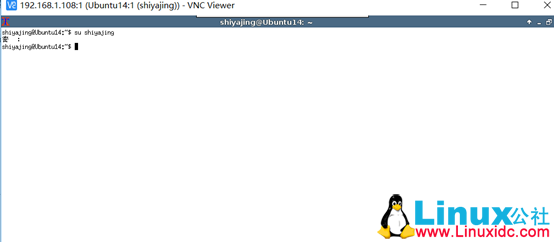
并切换到当前安装 oracle 的用户
cd /home/shiyajing/oracle11g
cd database
./runInstaller
接着就跳出了 oracle 安装界面了
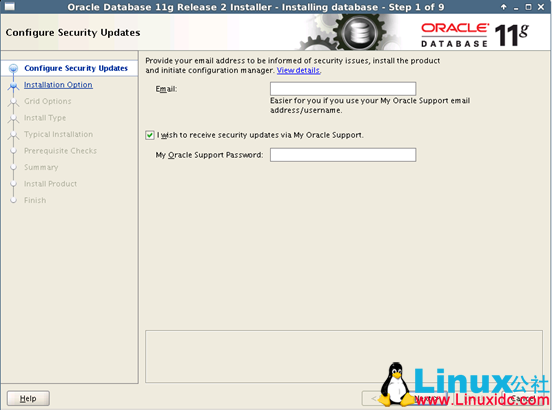
把勾去掉点击下一步
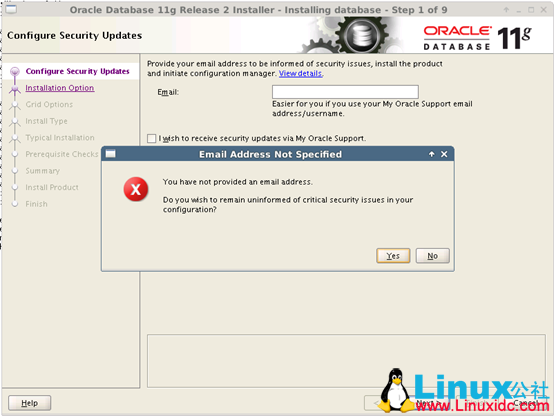
肯定选 yes
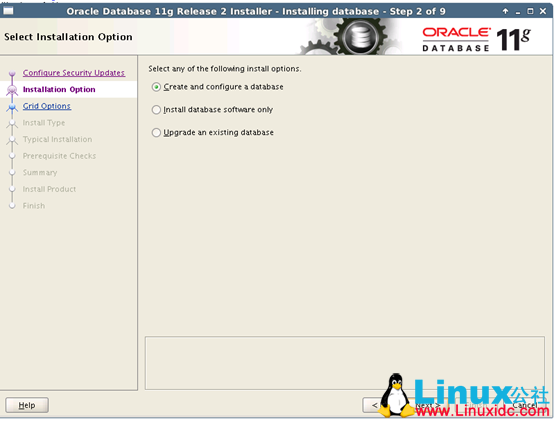

继续下一步, 选择第一个,也可以选择第二个,可以自行尝试
继续下一步,把该填的填了

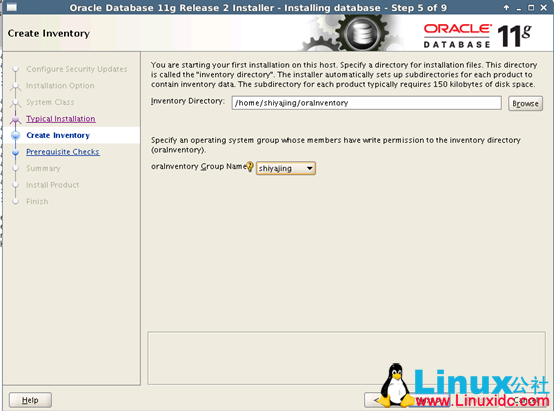
下一步,默认就好,有些系统安装可能没有这一步。
下一步,把 lgore all 点上勾。
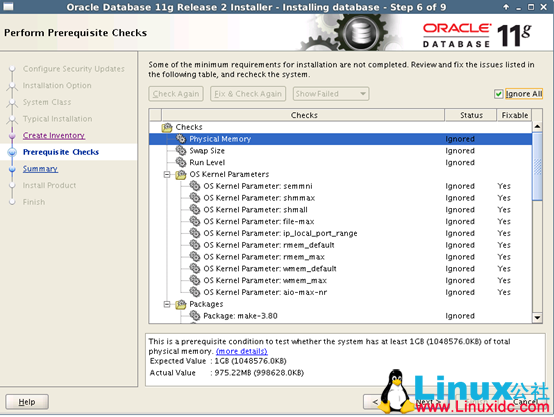
继续下一步
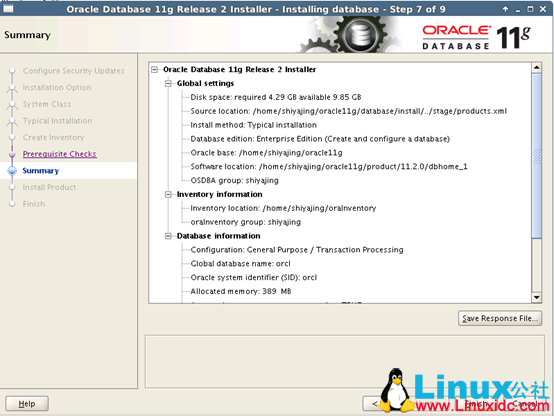
点击安装,应该在 68% 的时候会报 3 次错,顺序不定,看清错误 target
第一个报错
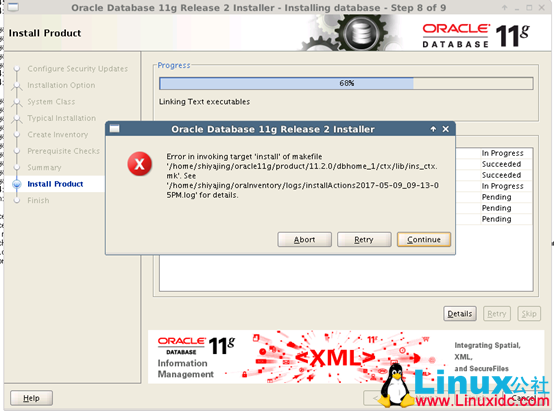
这个问题忽略现在跳过,选择 continue。
紧接着第二个报错出来了
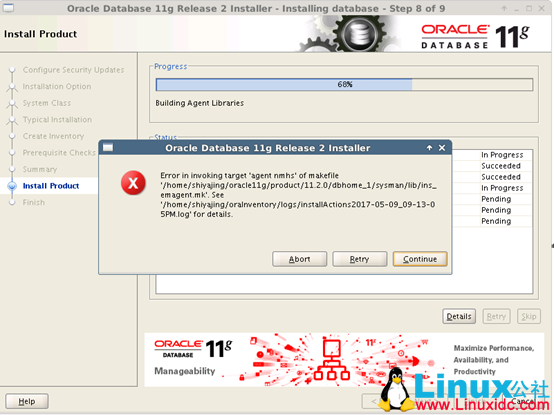
Error in invoking target‘agent nmhs’ofmakefile
‘/home/shiyajing/oracle11g/product/11.2.0/dbhome_1/sysman/lib/ins_emagent.mk’
解决方案:
打开新的终端窗口执行以下命令 (我这里用的是 Xshell)
cd /home/shiyajing/oracle11g/product/11.2.0/dbhome_1/sysman/lib/
sudo vi ins_emagent.mk
将文件中的 $(MK_EMAGENT_NMECTL) 修改成 $(MK_EMAGENT_NMECTL -lnnz11) 即可(应该有两处需要修,也有可能只有一处)。

然后点击 retry,接着往下执行
第三个错误:
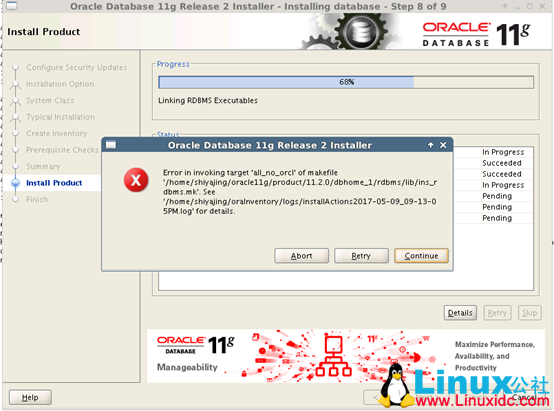
解决办法:
打开一个新的终端,输入如下四个命令:
sudo sed -i’s/^\(TNSLSNR_LINKLINE.*\$(TNSLSNR_OFILES)\) \(\$(LINKTTLIBS)\)/\1-Wl,–no-as-needed \2/g’/home/shiyajing/oracle11g/product/11.2.0/dbhome_1/network/lib/env_network.mk
sudo sed -i’s/^\(ORACLE_LINKLINE.*\$(ORACLE_LINKER)\) \(\$(PL_FLAGS)\)/\1-Wl,–no-as-needed \2/g’/home/shiyajing/oracle11g/product/11.2.0/dbhome_1/rdbms/lib/env_rdbms.mk
sudo sed -i ‘s/^\(\$LD \$LD_RUNTIME\)\(\$LD_OPT\)/\1 -Wl,–no-as-needed \2/g’ /home/shiyajing/oracle11g/product/11.2.0/dbhome_1/bin/genorasdksh
sudo sed -i’s/^\(\s*\)\(\$(OCRLIBS_DEFAULT)\)/\1 -Wl,–no-as-needed \2/g’/home/shiyajing/oracle11g/product/11.2.0/dbhome_1/srvm/lib/ins_srvm.mk
// 如果不行的话尝试进入文件路径之后在执行
然后在图形界面点击‘Retry’就能继续安装了。
百分之 68 我们过去了,基本上后面就不会报错了。

还有就是在 cd /home/shiyajing/oraInventory/logs
这里有三个文件,我们可以实时监控安装的过程:
tail -finstallActions2017-05-09_09-13-05PM.log
然后按照安装程序提示最后执行两个脚本(这一步我只遇到一个脚本,但是并不影响):
sudo /home/shiyajing/oraInventory/orainstRoot.sh(次要)
sudo /home/shiyajing/oracle11g/product/11.2.0/dbhome_1/root.sh(主要)

一路回车就行,也可能只需要回车一次。
这个可能权限不够,不过无伤大雅。友情提醒,oracle 安装的时候会占用 8G 的容量,所以尽量把 oracle 安装目录放入硬盘,一般服务器都有硬盘。当然你服务器初始化容量很大的话不存在此问题。
如果放入硬盘的话,记得把硬盘存放的目录权限给当前用户。否则后果你懂的,关于目录权限命令。
例子:chown -R oracle /mnt/vdc/oracle11g
chown -R oracle /mnt/vdc/oracle11g/
六、测试 oracle 是否安装成功
1、先测试一下 oracle 的环境变量,在终端输入命令
echo $ORACLE_BASE
echo $ORACLE_HOME
echo $PATH
看看是不是你配置的值,没问题继续向下。如果没有则配置一下 oracle 的环境变量即可。
2、开启监听器,在终端输入命令
lsnrctl start
TNS-01106:使用侦听器名称侦听器的 LISTENER 已经启动
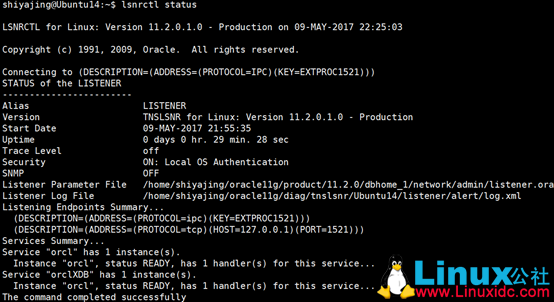
命令 lsnrctl status 可以查看监听信息
如果没有可以自己配置监听,配置文件在
cd /home/shiyajing/oracle11g/product/11.2.0/dbhome_1/network/admin/
vi listener.ora
然后按照上面的命令在启动一次监听。
启动 oracle 数据库
sqlplus /nolog
这里我碰到一个问题,不过有解决办法,输入以下命令:
sudo ln -s/home/shiyajing/oracle11g/product/11.2.0/dbhome_1/bin/sqlplus /usr/bin/sqlplus

一般是不会出现的,只有当你 oracle 环境变量配置错了才会出现的。
conn / as sysdba
以系统默认用户 sysdba 登录
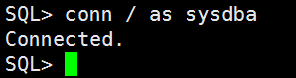
因为创建实例的时候,已经启动了,所以会提示下面这个错误。
创建用户并设置密码,并设置权限。
create user shiyajing identified bys123456;
grant create user,drop user,alteruser,create any view,drop anyview,exp_full_database,imp_full_database,dba,connect ,resource,create sessionto shiyajing;
exit 退出.
当然监听器也可以停止 (lsnrctl stop),还有重启,自行百度。
到此 Oracle 已经安装配置成功啦。
关于外网访问这个自行访问百度,网上很多。(多么痛的领悟) 此教程百分百成功,实战实测。再次申明依赖包一定要安装好。
恩,谢谢。
/sbin/sysctl -a | grep wmem_max
本文永久更新链接地址 :http://www.linuxidc.com/Linux/2017-10/147615.htm
一、环境
系统:Ubuntu 14.04.5 LTS(为了贴近生产我装了个 Ubuntu14 的服务器版本)
JDK:jdk-8u121-linux-x64.tar.gz
Oracle:linux.x64_11gR2_database_1of2.ziplinux.x64_11gR2_database_2of2.zip
工具:Xshell5、
注:以上软件或者工具自行去相关官网下载
二、安装 JDK
解压 JDK
tar -zxvf jdk-8u121-linux-x64.tar.gz

注:tools 这个目录是我新建的,当然你也可以放在别的位置
移动 jdk1.8.0_121 目录到 /usr/local/java, 这个 Java 目录是我新建的。
mv jdk1.8.0_121//usr/local/java/

接下来我们开始配置环境变量:
vi .bashrc
在文件.bashrc 文件末尾处新增以下配置:
export JAVA_HOME=/usr/local/java/jdk1.8.0_121
export JRE_HOME=${JAVA_HOME}/jre
export CLASSPATH=.:${JAVA_HOME}/lib:${JRE_HOME}/lib
export PATH=${JAVA_HOME}/bin:$PATH
然后执行 wq! 进行保存并退出
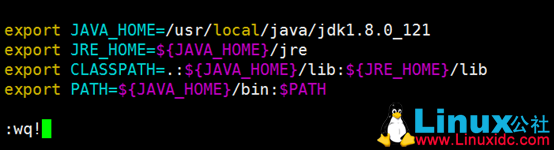
同时记得重新刷新一下文件,输入以下命令:
source .bashrc
检查一下 Java 是否配置成功:
java -version

说明我们按照成功了,这里解释一下为什么要装 JDK,因为 oracle 有一部分的代码是通过 Java 编写的。
三、安装依赖包
sudo apt-get install automake // 成功
sudo apt-get install autotools-dev// 系统已经安装
sudo apt-get install binutils// 只更新了一个文件,成功
sudo apt-get install bzip2// 系统已经安装
sudo apt-get install elfutils// 成功
sudo apt-get install expat// 成功
sudo apt-get install gawk// 系统已经安装
sudo apt-get install gcc// 系统已经安装
sudo apt-get install gcc-multilib// 成功
sudo apt-get install g++-multilib// 成功
sudo apt-get install ia32-libs //lib32ncurses5 和 lib32z1 代替
sudo apt-get install ksh
sudo apt-get install less
sudo apt-get install lesstif2
sudo apt-get install lesstif2-dev
注:但是这五个包是 32 位的,需要更新源 (以下操作是 root 用户)
终端输入:
sudo -i
cd /etc/apt/sources.list.d
echo “debhttp://cz.archive.ubuntu.com/ubuntu precise main universe”>ia32-libs-raring.list
apt-get update
apt-get install + 包名

sudo apt-get install ia32-libs // 成功
sudo apt-get install ksh// 成功
sudo apt-get install less// 成功
sudo apt-get install lesstif2// 成功
sudo apt-get install lesstif2-dev // 成功
安装成功之后再还原:
rm /etc/apt/sources.list.d/ia32-libs-raring.list
apt-get update
退出当前 root 用户
root@Ubuntu14:/etc/apt/sources.list.d# exit
sudo apt-get install lib32z1// 系统已经安装
sudo apt-get install libaio1// 成功
sudo apt-get install libaio-dev// 成功
sudo apt-get install libc6-dev// 系统已经安装
sudo apt-get install libc6-dev-i386// 系统已经安装
sudo apt-get install libc6-i386 // 系统已经安装
sudo apt-get install libelf-dev// 成功
sudo apt-get install libltdl-dev// 成功
sudo apt-get install libmotif4// 成功
sudo apt-get install libodbcinstq4-1 // 成功
sudo apt-get install libodbcinstq4-1:i386// 成功
sudo apt-get install libpth-dev// 成功
sudo apt-get install libpthread-stubs0// 成功

注:这个包是 32 位的需要更换源,我在上面已经写好步骤了 (紫色字体部分)
apt-get install libpthread-stubs0

exit
libpthread-stubs0-dev// 系统已经安装
sudo apt-get install libstdc++5// 成功
sudo apt-get install lsb-cxx// 成功
sudo apt-get install make// 系统已经安装
sudo apt-get install openssh-server// 成功
sudo apt-get install pdksh// 成功
sudo apt-get install rlwrap// 成功
sudo apt-get install rpm// 系统已经安装
sudo apt-get install sysstat// 成功
sudo apt-get install unixodbc// 成功
sudo apt-get install unixodbc-dev// 成功
sudo apt-get install unzip// 系统已经安装
sudo apt-get install x11-utils// 系统已经安装
sudo apt-get install zlibc// 成功
到此依赖包就算安装完成了,以上的这些依赖包也是可以代替的 http://packages.ubuntu.com/precise/i386/ia32-libs-multiarch/download 这个网址就是 Ubuntu 的软件包源地址,有兴趣的自行去研究。
四、配置 oracle 环境
1、用以下命令检查系统变量 (注以下的这些操作请用记事本把这些参数记录下来)

/usr/local/java$ /sbin/sysctl -a | grep sem
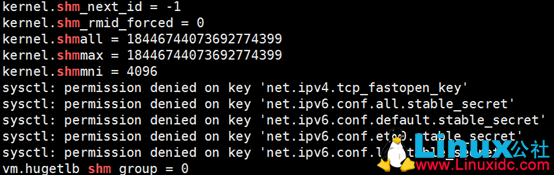
/usr/local/java$ /sbin/sysctl -a | grep shm
/sbin/sysctl -a | grep file-max

/sbin/sysctl -a | grep aio-max


/sbin/sysctl -a | grep ip_local_port_range
/sbin/sysctl -a | grep rmem_default

/sbin/sysctl -a | grep rmem_max


/sbin/sysctl -a | grep wmem_default
2、根据上面命令中得到的参数值在 /etc/sysctl.conf 中增加对应数据
cd/etc/
sudovi /etc/sysctl.conf
把以下参数添加进去并保存文件:
kernel.sem =32000102400000050032000
kernel.shmall =18446744073692774399
kernel.shmmax =18446744073692774399
kernel.shmmni =4096
fs.file-max =96898
fs.aio-max-nr =65536
net.ipv4.ip_local_port_range= 3276860999
net.core.rmem_max= 212992
net.core.rmem_default= 212992
net.core.wmem_default= 212992
net.core.wmem_max= 212992
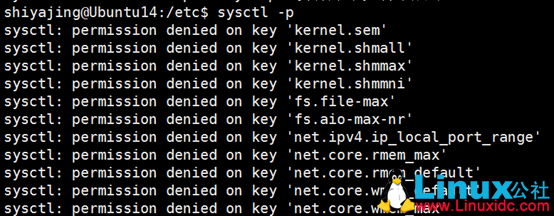
保存文件并退出,然后运行以下命令更新内核参数:
sysctl -p
3、添加用户的内核限制在 /etc/security/limits.conf 文件中增加以下数据, 注: 其中 shiyajing
是我 ubuntu 系统的普通用户
cd /etc/security/
sudo vi limits.conf
打开文件之后在末尾加入以下几行:
shiyajing soft nproc 2047
shiyajing hard nproc 16384
shiyajing soft nofile 1024
shiyajing hard nofile 65536
shiyajing soft stack 10240
保存之后关闭文件窗口。
注:shiyajing 这个用户是我当前操作的用户,网上有些需要建立用户组之类的,当然你也可以建立 oracle 用户组。看个人喜好,不过也可以建立 oracle 用户,这样容易区分。
同样的方法打开文件 /etc/pam.d/login,增加以下行(有了就不用增加了):
session requiredpam_limits.so
同样检查 /etc/pam.d/su,没有以下行就自己加上:
session requiredpam_limits.so
4、创建 oracle 需要的文件夹
shiyajing@Ubuntu14:~$ mkdir oracle11g
注:当然你也可以自己取喜好的名字,这里没有限制。
还有 oracle 安装的时候差不多要占系统空间 8 个 G 左右,所以尽量放在硬盘上。除非你的初始系统空间很大,那么不存在此问题。
5、为 oracle 配置环境变量
export ORACLE_BASE=/home/shiyajing/oracle11g
//oracle 安装目录
export ORACLE_HOME=$ORACLE_BASE/product/11.2.0/dbhome_1

// 现在还看不到这个文件夹,在 Oracle 安装过程中系统会自动创建,后面安装时选择路径要和这里设置的一致。
export ORACLE_SID=orcl
// 在安装时会有一个设置的地方,默认是 orcl,也可以设置成其他
export ORACLE_UNQNAME=orcl
// 默认字符集
export NLS_LANG=.AL32UTF8
// 环境变量
export PATH=${PATH}:${ORACLE_HOME}/bin/:$ORACLE_HOME/lib64;
6、欺骗 oracle 的安装程序
Oracle 本身并不支持 ubuntu 来安装,所以要进行欺骗 oracle 的安装程序(sudo 执行):
sudo mkdir /usr/lib64
sudoln -s /etc /etc/rc.d
sudo ln -s /lib/x86_64-linux-gnu/libgcc_s.so.1 /lib64/
sudoln -s /usr/bin/awk /bin/awk
sudoln -s /usr/bin/basename /bin/basename
sudoln -s /usr/bin/rpm /bin/rpm
sudoln -s /usr/lib/x86_64-linux-gnu/libc_nonshared.a /usr/lib64/
sudoln -s /usr/lib/x86_64-linux-gnu/libpthread_nonshared.a /usr/lib64/
sudoln -s /usr/lib/x86_64-linux-gnu/libstdc++.so.6 /lib64/
sudoln -s /usr/lib/x86_64-linux-gnu/libstdc++.so.6 /usr/lib64/
到此 oracle 的预备工作已经做完了。接下来开始啦。
五、开始安装 oracle

1. 从官网下载 oracle 安装包,复制到 /home/shiyajing/oracle11g
然后解压:
cd /home/shiyajing/oracle11g/
unzip linux.x64_11gR2_database_1of2.zip
unzip linux.x64_11gR2_database_2of2.zip
解压之后会出现一个 database 文件夹。
2. 安装远程可视化桌面
Ubuntu 16.10 安装 Xfce 桌面与 VNC 远程连接 http://www.linuxidc.com/Linux/2017-07/145552.htm
CentOS7.1 安装 VNC,让 Win7 远程桌面 Linux http://www.linuxidc.com/Linux/2017-05/143346.htm
CentOS 7 安装配置 VNC 详解 http://www.linuxidc.com/Linux/2017-05/143324.htm
Ubuntu 下安装配置 VNC 远程工具 http://www.linuxidc.com/Linux/2017-03/141936.htm
安装 vncserver
sudo apt-get install vnc4server
执行 vncserver
sudoapt-get install xfce4
cd ~/.vnc
vi xstartup
安装完成 xfce4 后,修改 xstartup 文件,如下:
sesion-manager& xfdesktop & xfce4-panel &
xfce4-menu-plugin&
xfsettingsd&
xfconfd &
xfwm4 &
执行 vncserver -kill :1,最好重启 vncserver 就可以了,由于 VNC 不是本文重点,有兴趣的自行查找 Linux 公社的相关文章。
更多详情见请继续阅读下一页的精彩内容 :http://www.linuxidc.com/Linux/2017-10/147615p2.htm